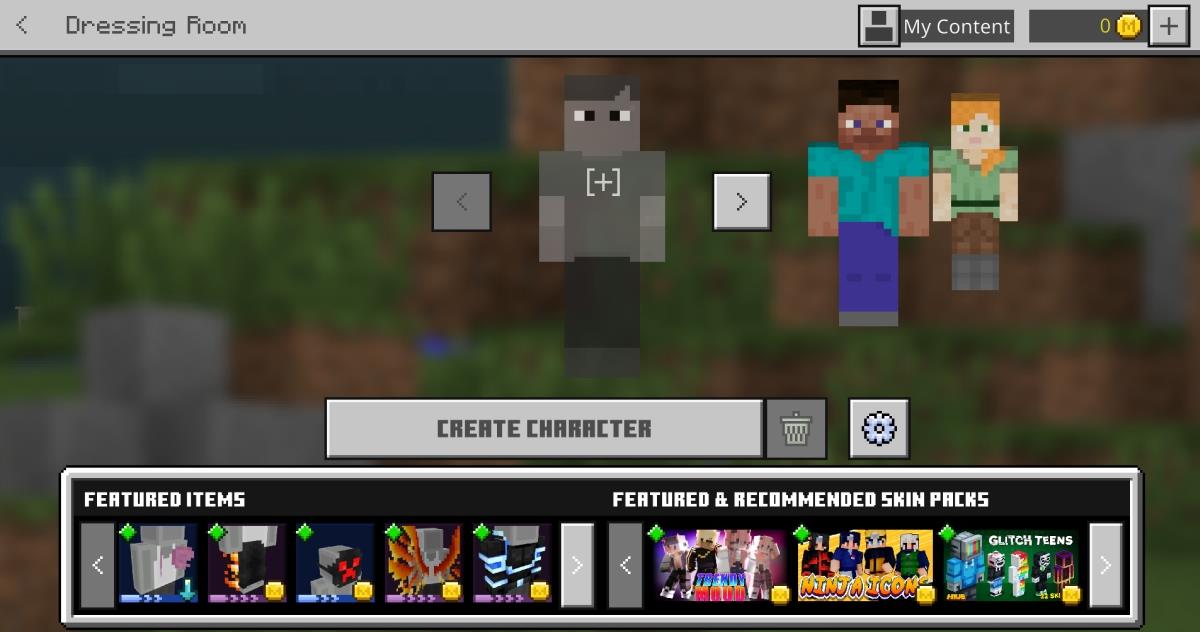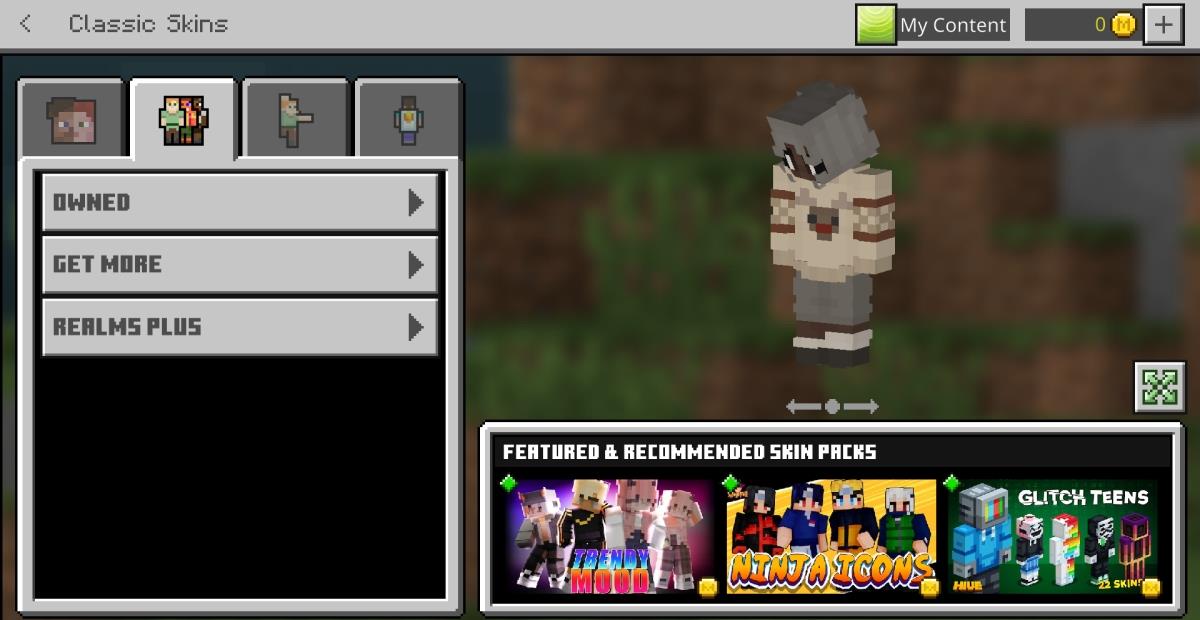Minecraft wordt geleverd met een heleboel skins die je kunt gebruiken voor je in-game personage. Je kunt het personage ook aanpassen met de ingebouwde editor of je kunt een skin online downloaden en in plaats daarvan gebruiken.
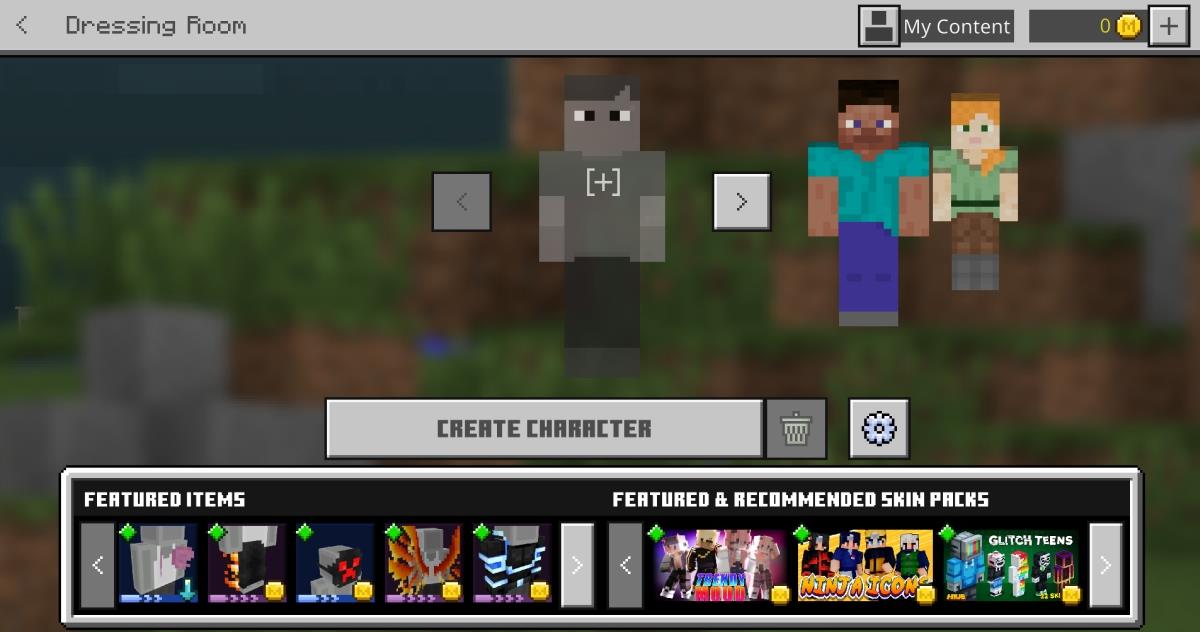
Skins kunnen niet worden geladen in Minecraft
Minecraft-spelers die de Windows 10 of Bedrock-versie gebruiken, hebben geklaagd over skins die niet in de aanpassingslade worden geladen. Een paar spelers die eigenaar zijn van de Java-editie hebben vergelijkbare problemen gehad, maar dit lijkt voor het grootste deel een Bedrock-probleem te zijn. De skins bevinden zich nog steeds op hun respectieve locatie/lade, maar ze worden niet geladen of verschijnen niet in de aanpassingslade. Hier is hoe je het kunt oplossen.
Laad of maak een nieuwe skin
Probeer een nieuwe skin uit de skinlade te selecteren of een nieuwe te importeren. Je kunt hier bekijken hoe je een skin kunt downloaden en importeren.
om een andere skin uit de skinlade te selecteren en te laden;
- Minecraft openen.
- Klik op de knop Kleedkamer onder je personage op het splash-/startscherm.
- Selecteer Teken bewerken.
- Selecteer een skin uit de skinlade.
- Het zou moeten laden en verschijnen in de tekenlade.
- Sluit Minecraft.
- Open Minecraft opnieuw.
- Zoek naar de skin(s) die niet eerder werden geladen en deze keer zouden ze moeten laden.
Laad de huid in de wereld
De skin is er nog steeds maar verschijnt niet in de selectielade. Deze methode kan het forceren om te verschijnen.
- Minecraft openen.
- Ga naar de kleedkamer.
- Selecteer de skin (deze wordt niet geladen, maar selecteer hem toch).
- Eenmaal geselecteerd, betreedt u een wereld of maakt u een nieuwe.
- Ga naar het Emote-menu (druk op B op het toetsenbord).
- Selecteer het tabblad Skins.
- Selecteer de skin die niet is geladen vanaf dit tabblad.
- Zodra het in de spelwereld is geladen, keert u terug naar het hoofdmenu.
- Ga naar de kleedkamer.
- De skin zou nu in de personagelade moeten worden geladen.
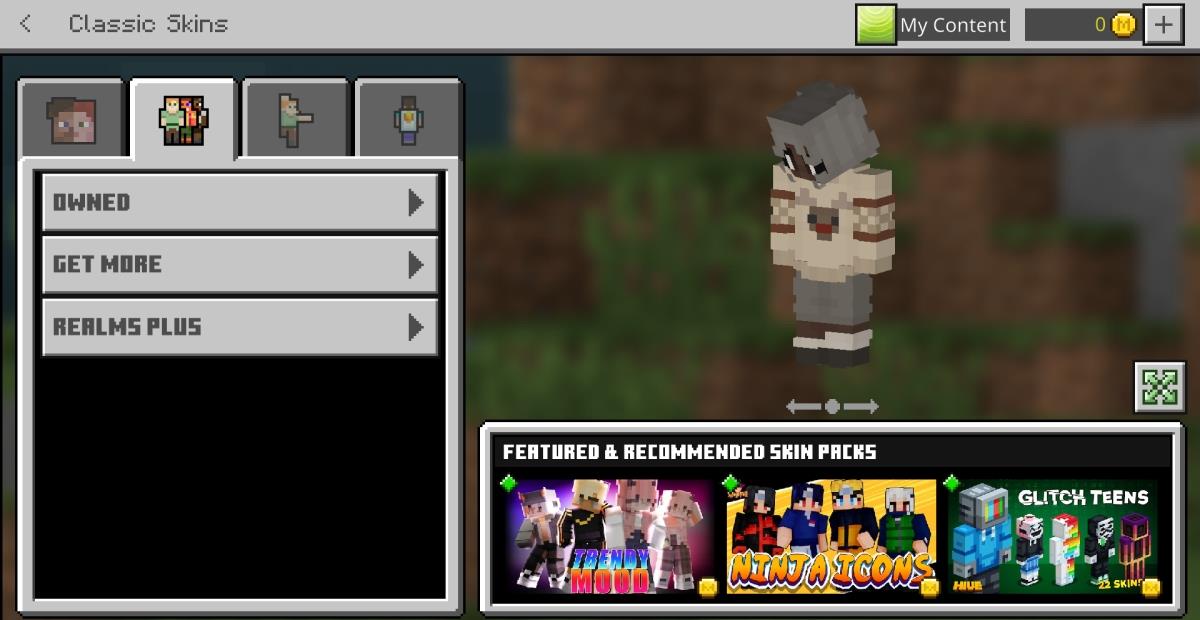
Conclusie
Deze glitch komt vrij vaak voor bij veel Minecraft-spelers. Het lijkt te verdwijnen als de game wordt bijgewerkt of opnieuw wordt geïnstalleerd. Je kunt wachten op een update van de game als de bovenstaande oplossingen niet werken, of je kunt de game verwijderen en opnieuw installeren. Voordat je de game verwijdert, moet je een back-up van al je werelden maken. De back-upoptie is ingebouwd in het spel. Selecteer een wereld en selecteer de optie Exporteren. Nadat je de game hebt verwijderd en opnieuw hebt geïnstalleerd, gebruik je de importfunctie om de werelden te importeren die je hebt geëxporteerd voordat je de game verwijdert.
![Gebruik verschillende snelheden voor externe muis en touchpad op laptop [Windows] Gebruik verschillende snelheden voor externe muis en touchpad op laptop [Windows]](https://tips.webtech360.com/resources8/r252/image-923-0829094033297.jpg)